
ロリポップに申し込んだだけではWordPressはまだ使えません。初期設定を行う必要があります。
この記事ではロリポップ契約後に行うべき、独自ドメインの設定・WordPressのインストール・SSL設定の3つの手順を解説します。
ロリポップの初期設定
WordPressを使うために3つの初期設定を行います。
- 独自ドメイン設定
- WordPressのインストール
- SSL設定
手順はどれも難しくありません。設定を行う際は上に書いた順番で1つずつ行ってください。
独自ドメイン設定
独自ドメインを設定します。使用する独自ドメインはあらかじめ取得しておいてください。
ロリポップサーバーを使用するならドメイン取得はムームードメインが最適です。ムームードメインはロリポップと同じGMOペパボが運営してます。
ロリポップサーバーにドメインを追加する
ユーザー専用ページにログインして独自ドメイン設定のページを開きます。
サイドメニューのサイドバーの管理・設定 > 独自ドメイン設定
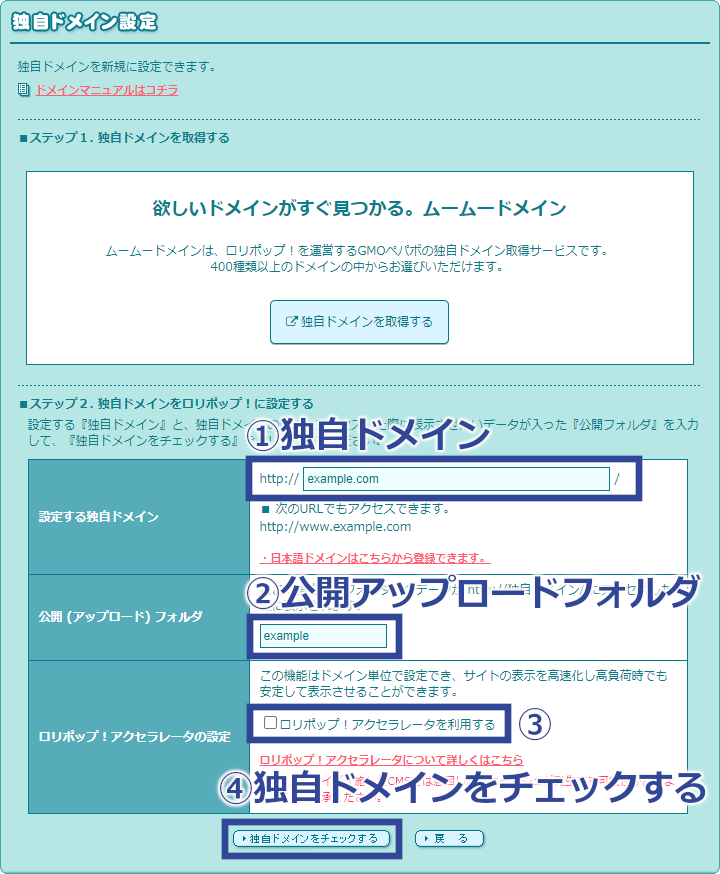
①: 独自ドメインを入力する。
②: 公開 (アップロード) フォルダを設定する。
設定したフォルダがドメインのルート(一番上の階層)になります。
例えば example.com を「/test」フォルダに設定したい場合「test」と入力します。初期ドメインの直下に設定したい場合は空欄にしてください。
おすすめはドメイン名と同じ名前のフォルダにすることです。この場合ドメイン名をそのまま入力します。
③: ロリポップ!アクセラレータの設定。
ロリポップ!アクセラレータはサーバーレベルのキャッシュ機能です。
サーバーキャッシュは負荷対策には有効ですがキャッシュ特有のデメリット(ファイルの更新が効かなくなる)もあります。よく分からない人は無効にしておく方がトラブルが少ないです。
④: 独自ドメインをチェックするを押す。
確認が表示されるので設定を押すとドメインが追加されます。これで独自ドメインの設定は完了です。
- ②で指定したフォルダにドメインが設定されます。ロリポップはドメインの設定を簡単に切り替えられるので他のサーバーよりも自由度が高いです。
WordPressのインストール
WordPressをインストールするにはユーザー専用画面にログインしてください。
サイドメニューからサイト作成ツール > WordPress簡単インストールをクリックします。
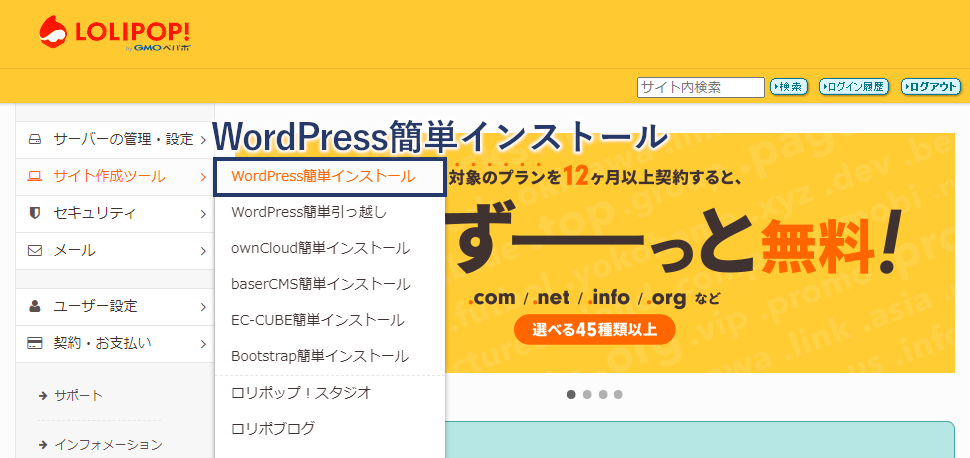
WordPress簡単インストールの画面が開きます。
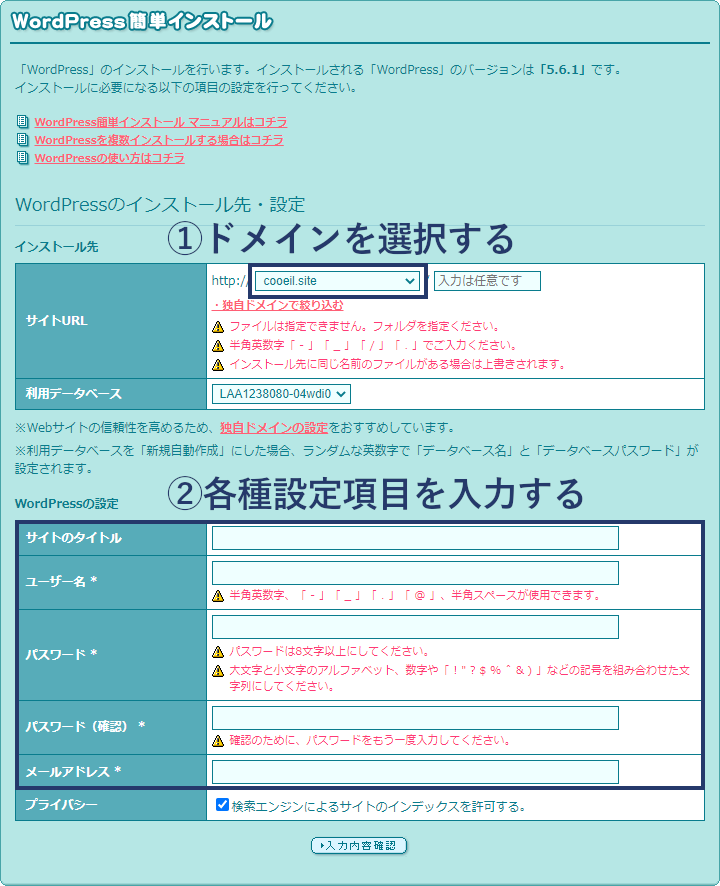
①WordPressをインストールする場所を設定します。こだわりが無ければサイトに使用する独自ドメインを選択するだけでOKです。
②サイトタイトル・ユーザー名・パスワード・メールアドレスを入力してください。ユーザー名とパスワードはWordPressのログイン時に使用します。
確認画面が表示されるので「承諾する」にチェックを入れてインストールをクリックするとインストールが開始されます。
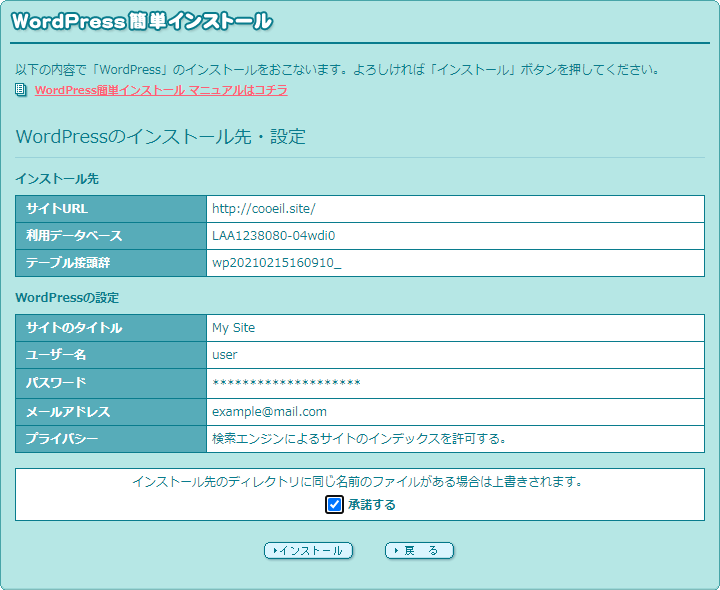
WordPressのインストール自体はすぐに終了します。WordPressインストールが完了するとサイトURLと管理者ページURLが表示されるのでアクセスできるか確認してください。
SSL設定
SSL化はサイトを https で表示させるために必要な設定です。ロリポップではLet’s EncryptのSSLが無料で利用できます。
ロリポップでSSL化を行うには独自SSL証明書導入のページを開きます。
サイドメニューのセキュリティ > 独自SSL証明書導入
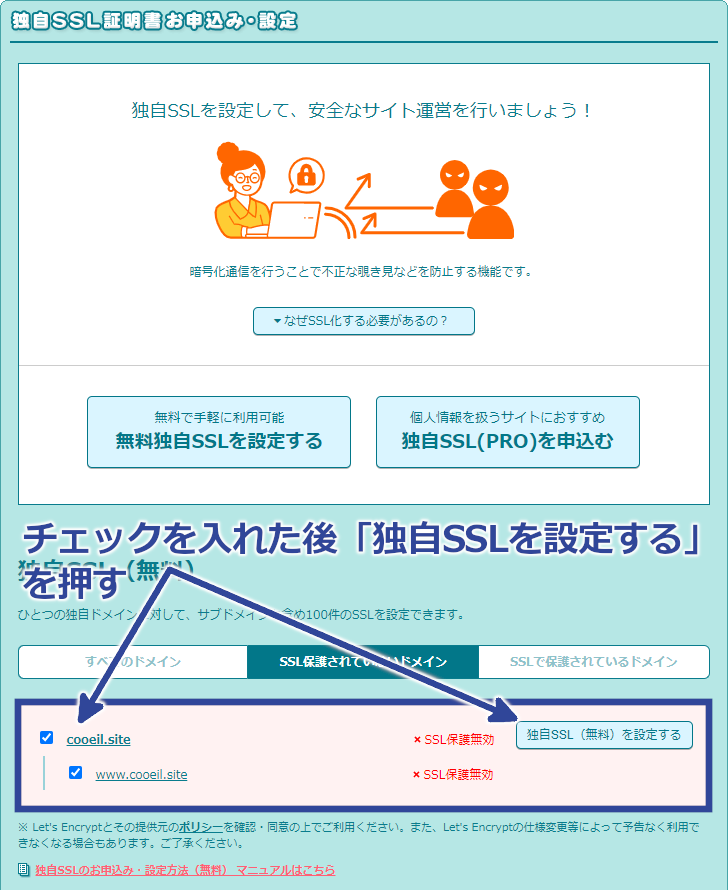
SSL化するドメインにチェックを入れて独自SSL(無料)を設定するをクリックします。
もしドメインが表示されない場合はネームサーバーの反映がまだの可能性があります。この場合は反映されるまで少し待つ必要があります。
設定後しばらくしてページをリロードするとSSL保護が有効になっています。
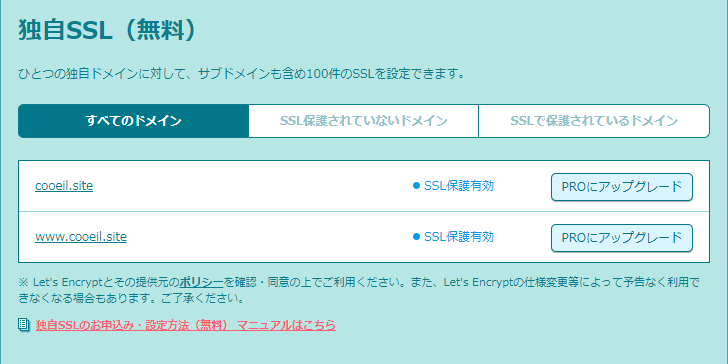
WordPress側のURL設定を変更する
SSL保護が有効になった後はWordPressのURLをhttpからhttpsに変更します。
WordPressの管理画面にログインしてください。管理画面へは以下のURLでアクセスできます。ドメイン名はサイトの独自ドメインです。
http://ドメイン名/wp-admin/サイドメニューの設定 > 一般 を開きます。
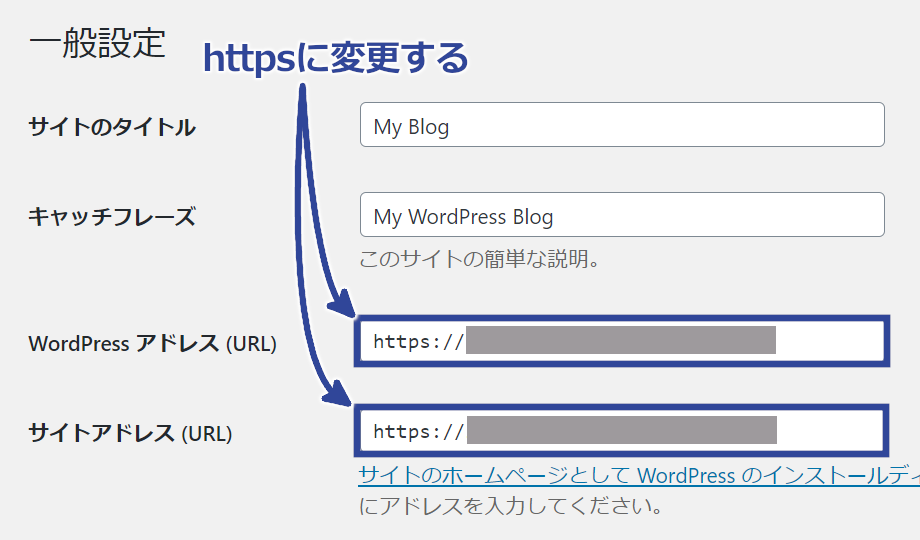
WordPressアドレス(URL)とサイトアドレス(URL)を https に変更してください。
下にある変更を保存を押すとページがリロードされてURLの変更が反映されます。httpsでサイトが表示されれば完了です。
難しく感じる場合は設定代行依頼するのもあり
ロリポップ契約後に行うべき初期設定を紹介しました。
行う必要がある設定は、WordPressの独自ドメインの設定・インストール・SSL設定の3つです。
エックスサーバーにはこれらの設定をサーバー契約と同時に自動で行ってくれるクイックスタートという機能があるのですが、ロリポップにはそれらしい機能がありません。この点は少し残念です。
もし一人で設定するのが難しく感じる場合は設定お任せサポートというサービスもあるので不安な人は検討してみてください。





